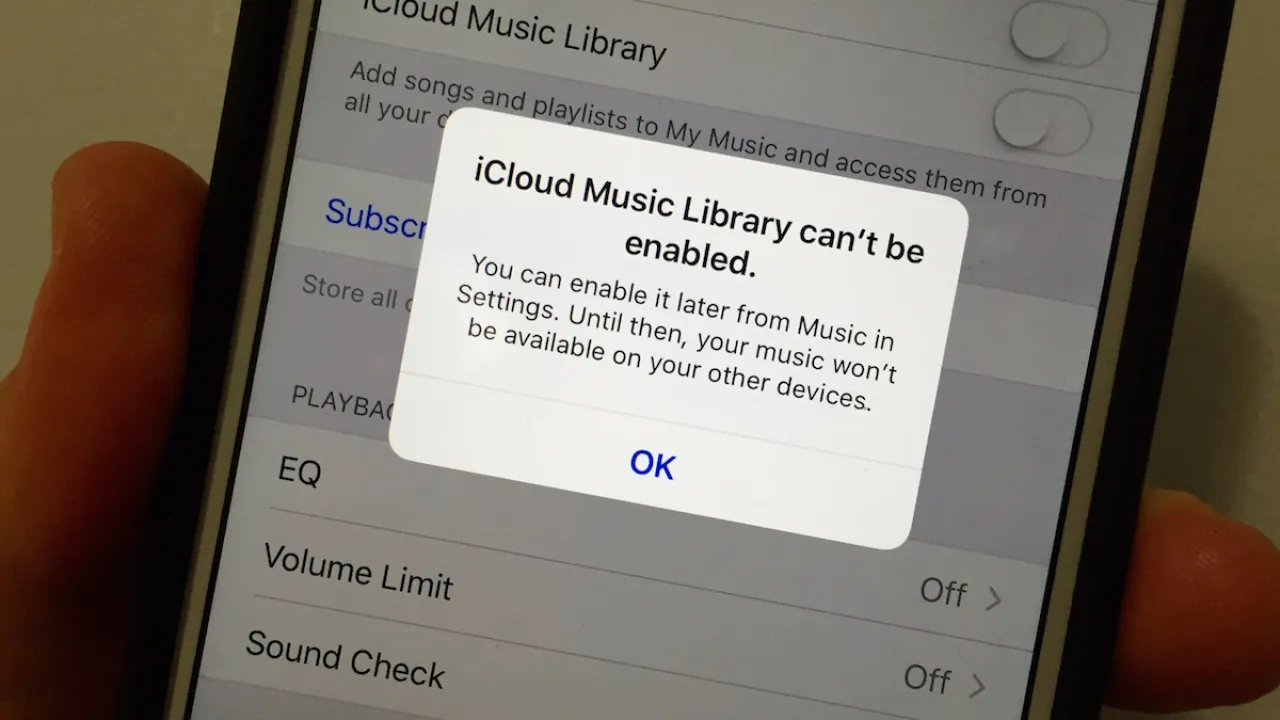Recevez-vous un message d’erreur « La bibliothèque musicale iCloud ne peut pas être activée » ?
Préoccupé par ce qu’il faut faire et comment réparer la bibliothèque musicale iCloud qui ne s’affiche pas ?
Si oui, ce blog est définitivement pour vous. Ici, je vais vous donner un guide complet sur la façon de résoudre la bibliothèque musicale iCloud qui ne synchronise pas l’ iPhone/iPad.
Initialement, il a été constaté qu’après la mise à jour d’iOS 8.4 et l’apparition d’Apple Music, de nombreux utilisateurs ont signalé le problème indiquant « Bibliothèque musicale iCloud ne peut pas être activé ».
Bien que les utilisateurs l’aient apprécié à un moment donné, plusieurs utilisateurs ont été confrontés au problème.
On a supposé que l’erreur s’était produite en raison d’un problème des serveurs Apple ou d’une erreur sur iTunes.
Alors nous allons lire ce blog et connaître l’erreur et ses solutions
À propos de l’erreur « Bibliothèque musicale iCloud ne peut pas être activé »
La bibliothèque musicale iCloud est l’un des meilleurs endroits pour les utilisateurs d’iPhone pour stocker iTunes ou Apple Music .
Si vous avez acheté un nouvel iPhone 12/11/XR/XS/XS Max/8 ou 8 Plus, il sera facile de stocker iTunes ou Apple Music sur la bibliothèque musicale iCloud.
Mais cela ne fonctionne que lorsque vous avez activé cette fonctionnalité sur votre nouveau téléphone.
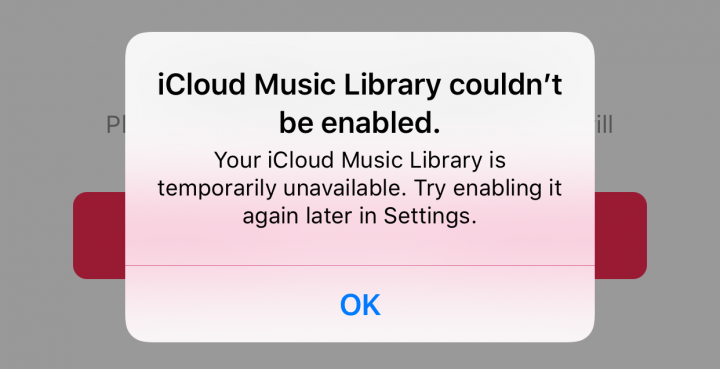
Mais comme il est dit que des choses indésirables peuvent se produire à tout moment, les utilisateurs rencontrent également des problèmes sur leur bibliothèque musicale iCloud qui dit « La bibliothèque musicale iCloud ne peut pas être activée ».
Cela peut être activé ultérieurement à partir des paramètres, mais jusque-là, vous ne pouvez pas écouter de la musique sur votre iPhone ou ne sera pas disponible sur d’autres appareils. La question a été trouvée être depuis les serveurs d’Apple.
Quelles sont les choses à faire lorsque vous rencontrez l’erreur « La bibliothèque musicale iCloud ne peut pas être activée »
On peut faire peu de choses lorsqu’ils rencontrent de tels types d’erreurs sur leur iPhone tout en activant la bibliothèque musicale iCloud.
Ils sont:
- La toute première chose, accédez rapidement à tous les appareils liés à l’ identifiant Apple comme l’iPhone/iPad et les ordinateurs portables
- Deuxième chose, lancez Apple Music sur tous les appareils associés (même iTunes sur Mac) et essayez de télécharger n’importe quelle piste
- Troisièmement, vous aurez la possibilité d’activer la bibliothèque musicale iCloud, allumez simplement tous les appareils
- Si un périphérique apparaît à transférer, transférez rapidement l’identifiant Apple et vérifiez si le problème est résolu ou non
Après avoir examiné les étapes ci-dessus, il est maintenant temps de passer en revue les méthodes qui vous aideront à activer la bibliothèque musicale iCloud et à résoudre l’erreur que vous rencontrez.
La bibliothèque musicale iCloud ne peut pas être activée – Correctifs possibles
Il est maintenant temps de découvrir les meilleurs moyens de réparer la bibliothèque musicale iCloud qui ne s’affiche pas sur iPhone. Suivez-les correctement et voyez lequel fonctionne pour vous.
Méthode 1 : Activer la bibliothèque musicale iCloud sur iPhone/iPad
- Tout d’abord, allez dans Paramètres depuis l’ écran d’ accueil
- Cliquez ensuite sur Musique
- Basculez maintenant la bibliothèque musicale iCloud en position ON
- Ici, vous devez choisir de remplacer ou de fusionner votre bibliothèque
- Pourtant, vous rencontrez l’erreur puis la rejetez
- Répétez ces étapes 3 à 4 fois jusqu’à ce que cela fonctionne correctement
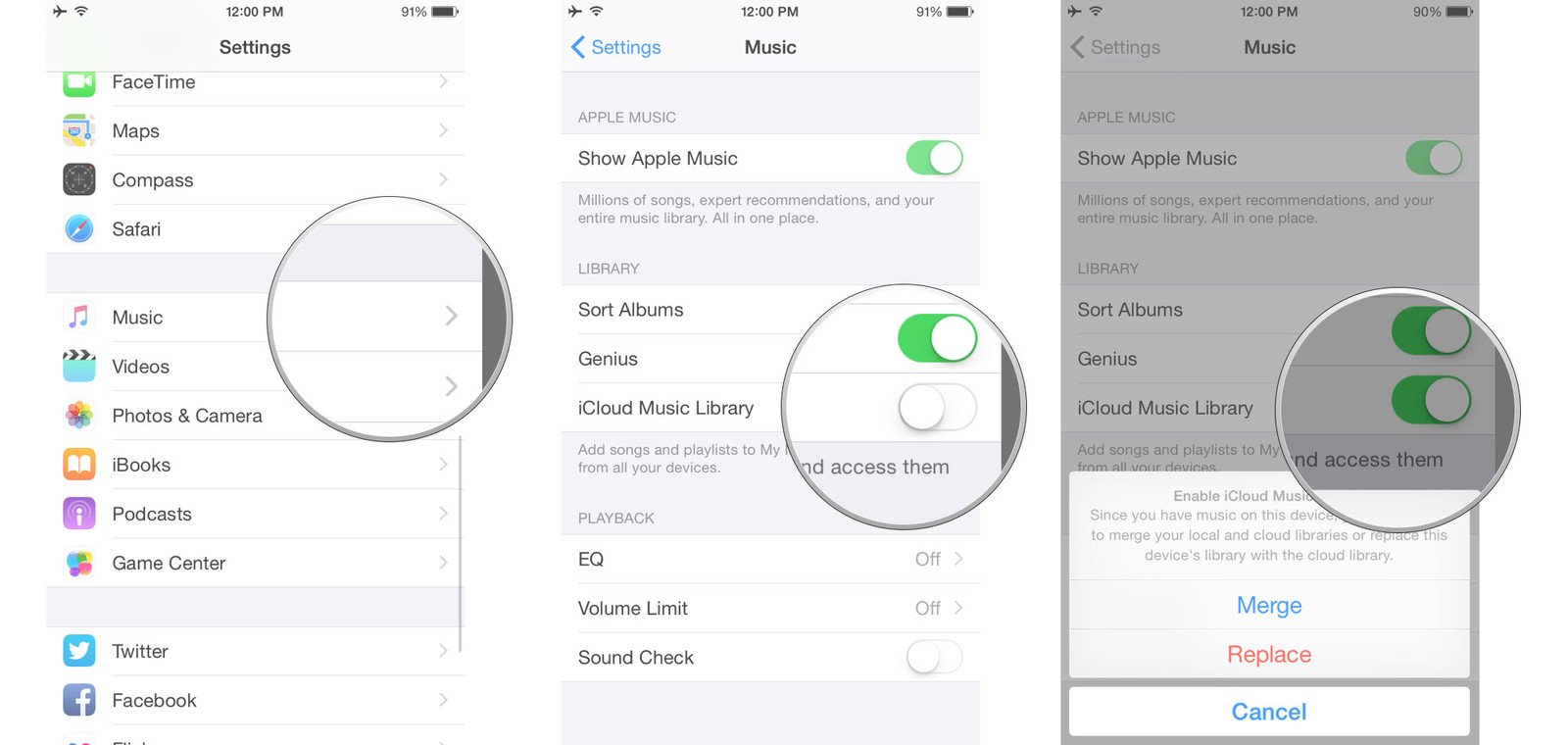
REMARQUE – Lorsque l’erreur persiste, ne la quittez pas. Répétez simplement les étapes 2 et 3 à moins que cela ne fonctionne correctement sur iPhone.
Quelques autres choses que vous devriez essayer sont:
- Vous devriez essayer de vous déconnecter de votre compte iCloud et de vous y reconnecter
- Vous devez également vérifier si la bibliothèque iCloud dispose de suffisamment d’espace ou non. Allez ensuite dans Paramètres > Musique pour activer la bibliothèque musicale iCloud . Maintenant, répétez toutes ces étapes jusqu’à ce que vous obteniez le succès
Méthode 2: Forcer le redémarrage de votre iPhone
Cette méthode peut vous aider à vous débarrasser de l’erreur. Alors, faites un redémarrage forcé de votre appareil en suivant les étapes ci-dessous :
- Appuyez et laissez la touche d’ augmentation du volume
- Maintenant, appuyez à nouveau et relâchez la touche de réduction du volume
- Enfin, maintenez enfoncé le bouton latéral à moins que le logo Apple n’apparaisse à l’écran
Méthode 3 : Réinitialiser les paramètres réseau
Plusieurs fois, en raison d’une connexion réseau insuffisante ou d’une mauvaise connexion Internet, votre iCloud ne fonctionne pas car il a besoin d’une meilleure connexion.
En fait, si des choses indésirables se produisent sur votre téléphone, le problème peut également survenir.
Il est donc préférable de réinitialiser les paramètres réseau une fois pour résoudre le problème « iCloud Music Library ne peut pas être activé ».
- Tout d’abord, accédez à l’ application Paramètres , puis cliquez sur « Général »
- Maintenant, descendez et cliquez sur ” Réinitialiser ” puis sur ” Réinitialiser les paramètres réseau “
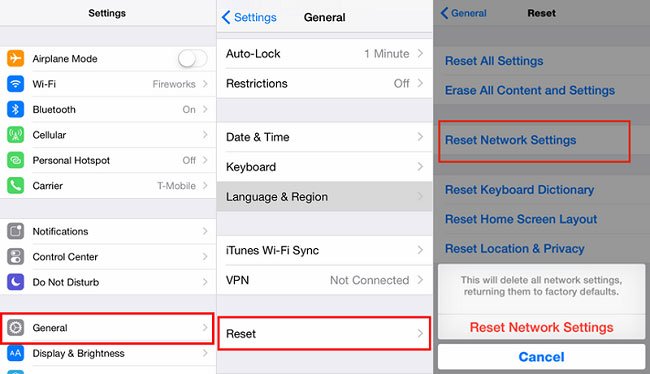
Faire ces étapes supprimera tous les mots de passe du WiFi et effacera tous les paramètres que vous avez définis sur votre iPhone/iPad
Méthode 4: restaurez votre iPhone aux paramètres d’usine
Il est presque connu de tous que lorsqu’aucune solution ne fonctionne pour corriger une erreur, une réinitialisation d’usine peut aider à résoudre le problème.
Mais assurez-vous également qu’avant de continuer avec cette méthode, vous devez sauvegarder toutes vos données importantes car cela pourrait effacer toutes vos données de votre iPhone.
Suivez maintenant les étapes ci-dessous :
- Tout d’abord, ouvrez l’ application Paramètres , puis ouvrez Général
- Maintenant, cliquez sur ” Réinitialiser ” et après cela, appuyez sur ” Effacer tout le contenu et les paramètres “
Méthode 5 : Comment enregistrer iTunes/Apple Music sans iCloud Music Library ?
Lorsque vous rencontrez constamment le même problème sur votre musique Apple, vous pouvez enregistrer iTunes ou Apple Music.
Mais ici aussi, vous pouvez rencontrer des problèmes comme la musique Apple et d’autres fichiers musicaux dans iTunes sont protégés par DRM ( Digital Rights Management ).
Par conséquent, pour enregistrer de la musique en dehors de la bibliothèque iTunes, vous devez supprimer les DRM d’iTunes ou d’Apple Music.
Méthode 6 : Comment sauvegarder de la musique par e-mail sur PC
Dans la liste des autres moyens de trouver de la musique Apple, vous pouvez utiliser votre e-mail pour sauvegarder directement de la musique sur votre PC.
Et le problème que vous rencontrez dans iTunes peut être résolu plus tard.
Suivez les étapes ci-dessous pour sauvegarder de la musique par e-mail sur l’ordinateur :
- Sur iPhone, sélectionnez la musique que vous souhaitez déplacer vers le PC et cliquez sur le bouton Partager pour obtenir le menu suivant. Après cela, sélectionnez l’ option ” Mail “
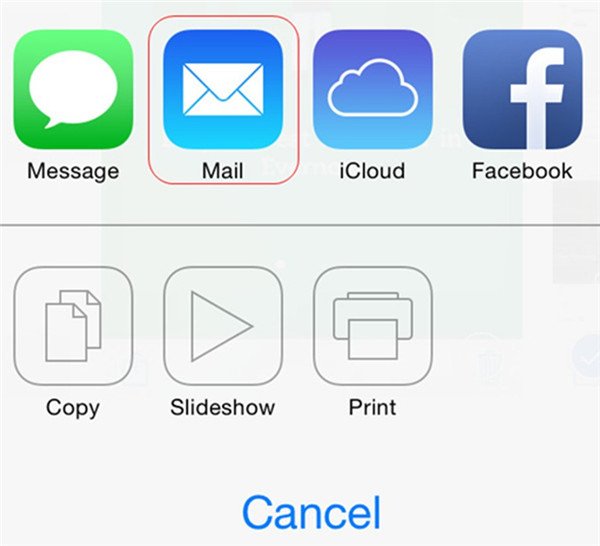
- Maintenant, vous devez remplir les informations dans un nouveau courrier, puis les envoyer à votre adresse e-mail avec une pièce jointe de musique
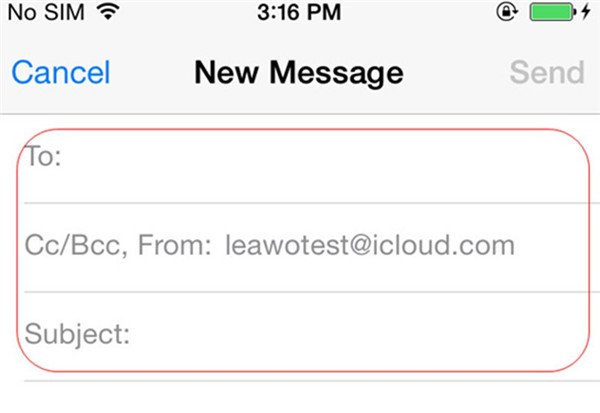
- Après cela, sur votre ordinateur, vous devez vous connecter à un e-mail pour enregistrer la musique dans un nouvel e-mail sur l’ordinateur
Donc , ce sont là quelques-unes des autres méthodes alternatives à utiliser lorsque vous rencontrez « Bibliothèque musicale iCloud ne peut pas être activé ». Ils sont faciles à suivre et vous n’avez même pas à vous soucier du problème auquel vous êtes confronté avec votre musique Apple.
Astuce bonus – Sauvegardez toutes les données de l’iPhone/iPad/iPod Touch avec un outil tiers
La situation de perte de données peut survenir à tout moment, ce qui peut vous amener à faire face à plusieurs problèmes et vous ne pouvez pas accéder à votre appareil pour effectuer un travail.
Certaines autres situations telles que le téléphone cassé ou endommagé, le mot de passe oublié, le téléphone volé, etc. peuvent entraîner une perte de données précieuses.
Donc, pour éviter la perte de données dans toutes ces conditions, il est important de sauvegarder l’intégralité de vos données dans un endroit sûr. iOS Données Sauvegarde et restauration est un outil professionnel qui sauvegarde facilement toutes les données de votre iPhone/iPad et, si nécessaire, vous pouvez les restaurer sans aucun problème. Il est facile à utiliser et vous ne pouvez rien manquer avec l’utilisation de ce logiciel puissant.
Par conséquent, il est maintenant temps de sauvegarder toutes vos données cruciales depuis votre iPhone/iPad sans aucun souci.
Conclusion
Plusieurs utilisateurs iOS rencontrent une situation où ils ne parviennent pas à activer la bibliothèque musicale iCloud et recherchent des moyens de le réparer.
Dans ce blog, j’ai clairement décrit comment résoudre le problème et j’ai également mentionné les autres façons d’enregistrer de la musique Apple.
Sophia Louis is a professional blogger and SEO expert. Loves to write blogs & articles related to Android & iOS Phones. She is the founder of fr.android-ios-data-recovery.com and always looks forward to solve issues related to Android & iOS devices